บทความนี้สร้างขึ้นโดยใช้ซอฟต์แวร์แปลภาษา
นำเข้า: ฟิลด์ที่ต้องระบุ
เมื่อนำเข้าข้อมูลไปยัง Pipedrive จากสเปรดชีต สำคัญที่จะรวมฟิลด์ที่เป็นบังคับสำหรับแต่ละรายการเพื่อให้นำเข้าสำเร็จ
หากคุณต้องการข้อมูลทั่วไปเพิ่มเติมเกี่ยวกับวิธีการนำเข้าข้อมูลไปยัง Pipedrive คุณสามารถ อ่านบทความนี้ได้
กล่าวอันเดียวกัน
ทุกรีดใน Pipedrive จำเป็นต้องมีบุคคลที่ติดต่อหรือองค์กรที่เชื่อมโยงกับมัน หากต้องการนำเข้าลีด คุณต้องมีชื่อลีด และหนึ่งในเอกสารของคุณ ดังต่อไปนี้:
- ชื่อบุคคล
- ชื่อองค์กร
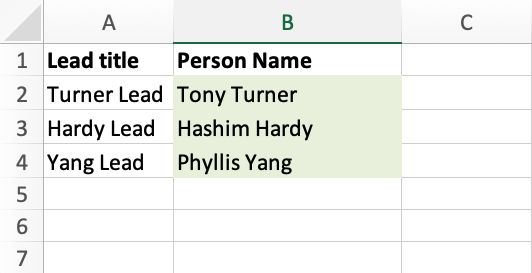
เมื่อกำหนดการนำเข้า คุณต้องกำหนดการนำเข้าคอลัมน์ในเอกสารของคุณไปยังฟิลด์ข้อมูล Pipedrive หลังจากการนำเข้าเสร็จสมบูรณ์ รีดของคุณจะถูกเชื่อมโยงกับติดต่อของคุณโดยอัตโนมัติ
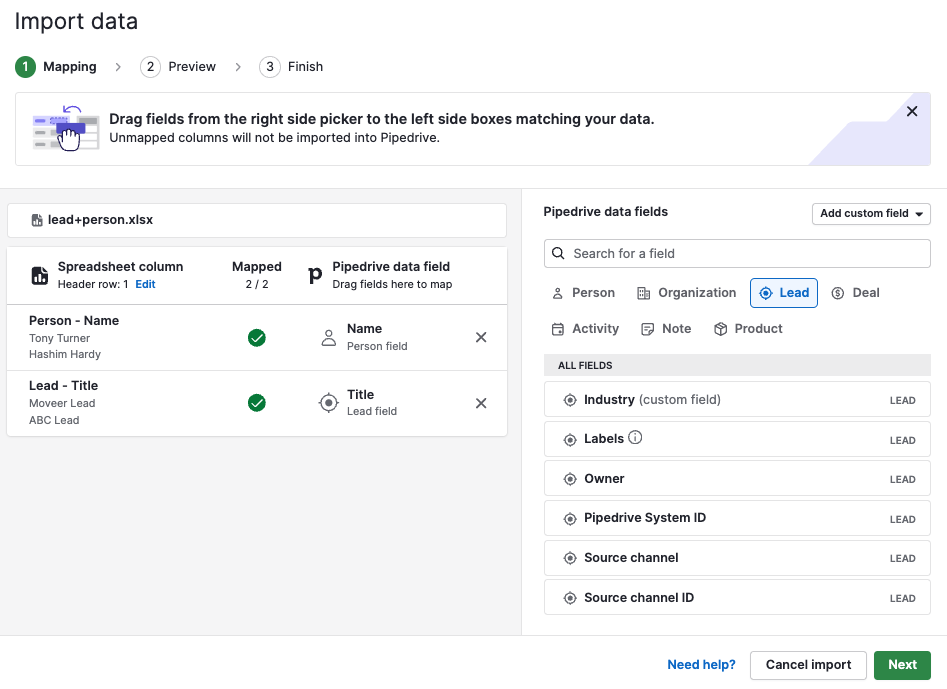
ฟิลด์อื่น ๆ ที่ฉันสามารถรวมเข้ากับการนำเข้าลีดได้บ้าง?
คุณยังสามารถนำเข้าบันทึก หรือ เจ้าของพร้อมกับไลด์ของคุณ
ข้อเสนอ
เหมือนกับดีลด้านความต้องการ กว่าจะนำข้อมูลดีลเข้าสู่ Pipedrive คุณจำเป็นต้องมีบุคคลติดต่อหรือองค์กรกับโดยตรง เพื่อที่จะนำข้อมูลดีลเข้า คุณจะต้องเพิ่มอย่างน้อย หนึ่ง ฟิลด์สำหรับดีล และหนึ่งในข้อมูลต่อไปนี้ในสเปรดชีทของคุณ:
- ชื่อบุคคล
- ชื่อองค์กร
เราขอแนะนำการรวมฟิลด์ ชื่อดีล แต่ไม่เป็นบังคับ หากคุณไม่รวมชื่อดีล ดีลจะถูกตั้งชื่อโดยอัตโนมัติจากชื่อของบุคคลที่นำเข้าด้วย
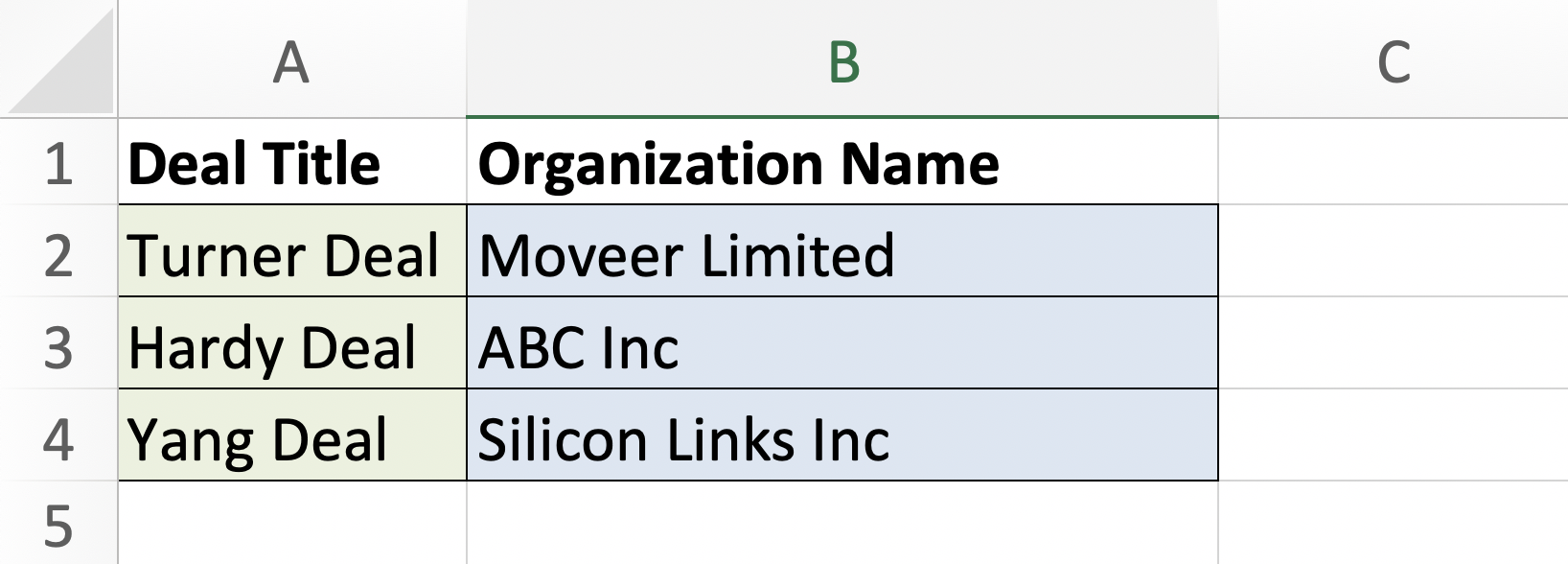
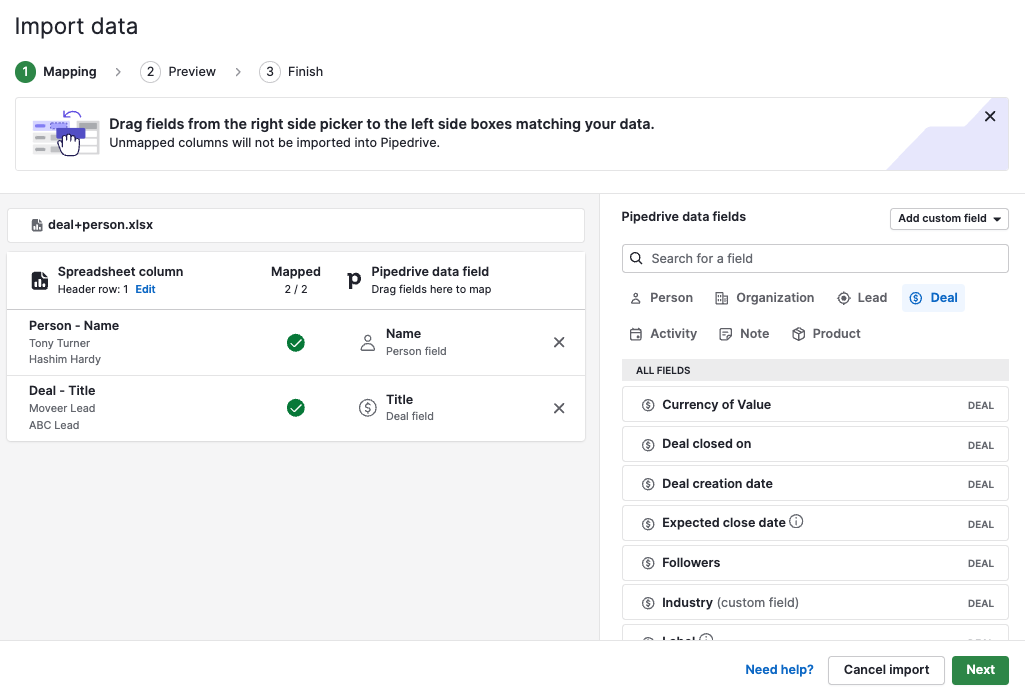
ฟิลด์อื่นๆ ที่สามารถรวมด้วยสำหรับการนำเข้าดีลคือ?
คุณยังสามารถรวมฟิลด์ดีลต่อไปนี้ได้:
- เจ้าของ
- สถานะ
- มูลค่า
- วันที่คาดว่าจะปิด
- ฟิลด์ที่กำหนดเองใดๆ
หากคุณกำลังนำเข้าดีลประวัติหรือดีลที่ได้ปิดไปแล้ว คุณสามารถใช้ฟิลด์ต่อไปนี้:
- เวลาที่ได้รับ
- เวลาที่สูญหาย
- สถานะ
เมื่อนำเข้าแล้ว ชื่อดีลจะถูกตั้งชื่อโดยอัตโนมัติจากชื่อขององค์กร หากไม่มีองค์กร จะใช้ชื่อของบุคคลแทน
ติดต่อ: บุคคลและองกรณ์
เมื่อนำเข้าบุคคลหรือองกรณ์ เฉพาะชื่อเท่านั้นที่จำเป็นสำหรับการสร้างติดต่อสำเร็จ อย่างไรก็ตาม ควรเพิ่มฟิลด์อื่นเพื่อระบุตัวตนของติดต่อของคุณให้ดียิ่งขึ้น และป้องกันไม่ให้ซ้ำกันในขณะนำเข้า อ่านเพิ่มเติมเกี่ยวกับวิธีการ Pipedrive ตรวจจับสำเนาขณะนำเข้าใน บทความนี้
สำหรับบุคคล ให้เพิ่มข้อในการป้องกันไม่ให้เกิดสำเนา:
- ที่อยู่อีเมล
- เบอร์โทรศัพท์
สำหรับองกรณ์ ให้รวมมันนี้เพื่อป้องกันไม่ให้เกิดสำเนา:
- ที่อยู่
องกรณ์และบุคคลสามารถสร้างโดยเองได้ อย่างไรก็ตาม เราขอแนะนำว่าควรนำเข้าพวกเขาพร้อมกัน เพื่อลิ้งค์อ่านให้โดยอัตโนมัติ
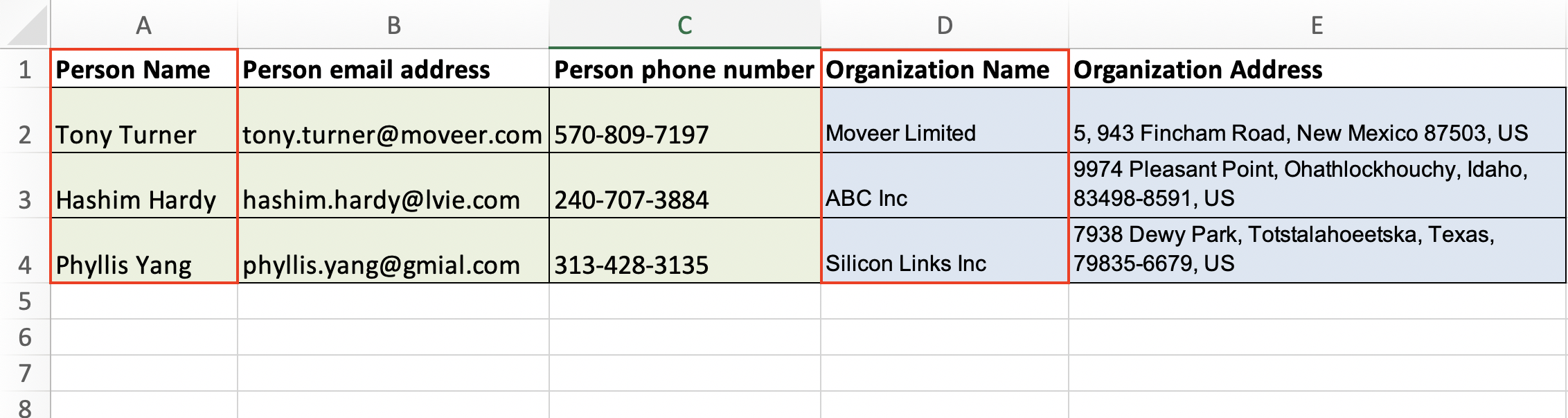
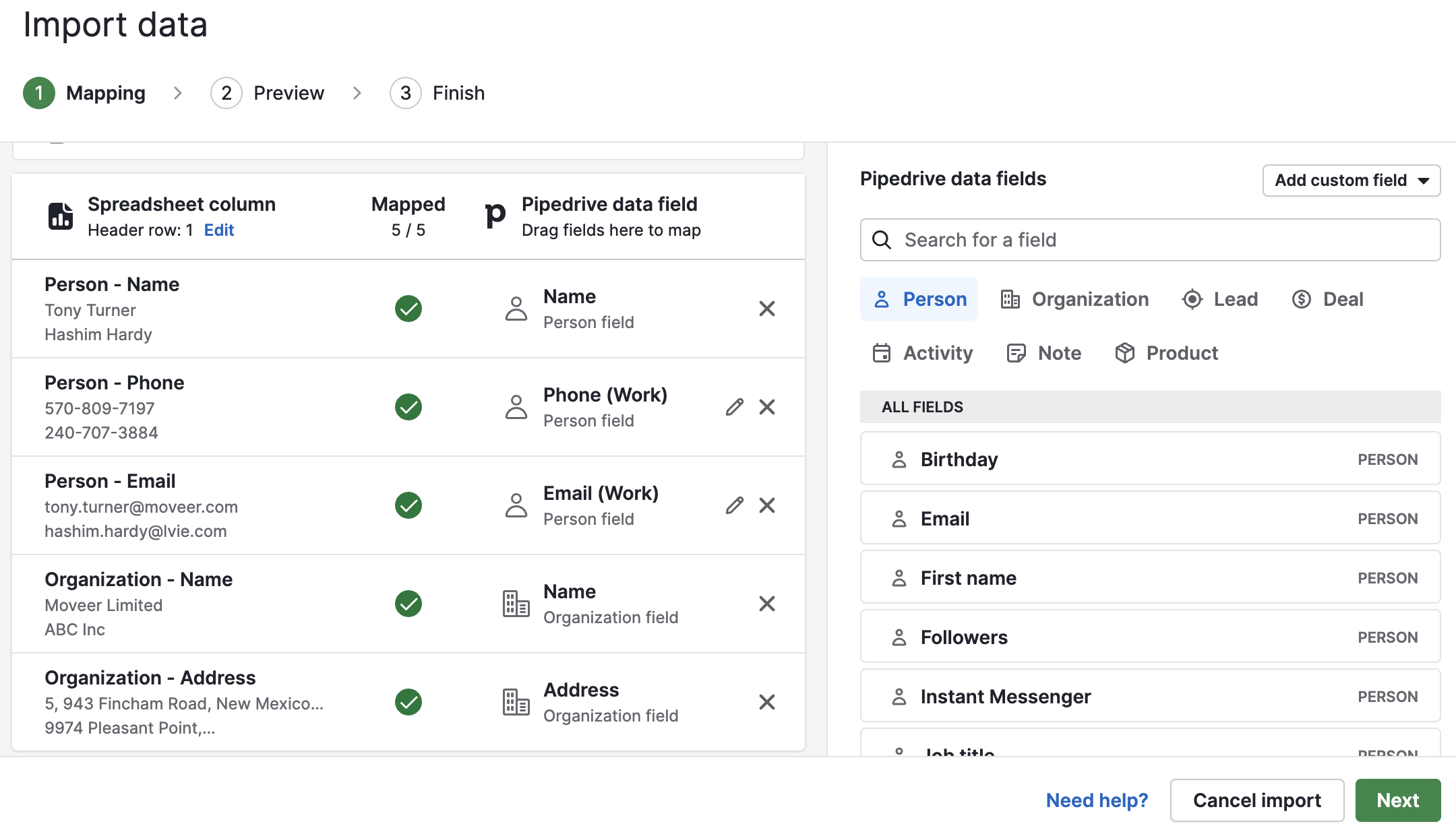
ผลิตภัณฑ์
เพื่อนำเข้าผลิตภัณฑ์ คุณจะต้องมีเพียง ชื่อผลิตภัณฑ์ ในสเปรดชีตของคุณเท่านั้น
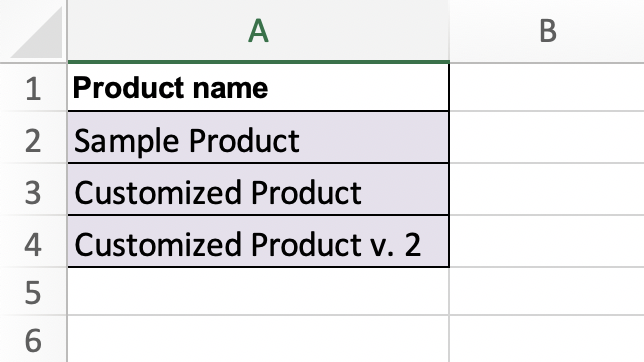
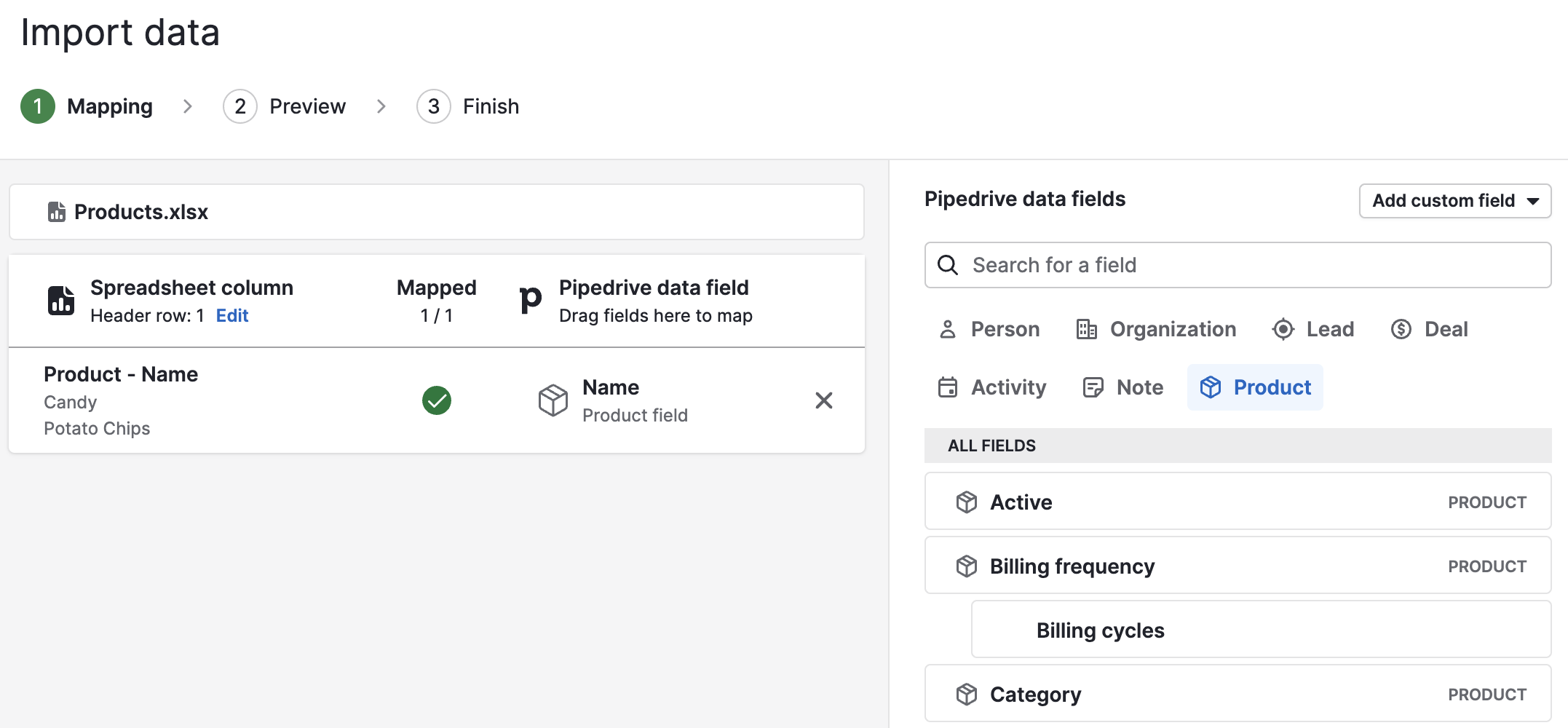
ฟิลด์อื่น ๆ ที่ฉันสามารถรวมได้กับการนำเข้าผลิตภัณฑ์ของฉันคือ?
คุณยังสามารถรวมฟิลด์ผลิตภัณฑ์อื่น ๆ เช่น ราคา, สกุลเงิน, คำอธิบาย และ ฟิลด์ที่กำหนดเอง
บันทึก
บันทึกสามารถเพิ่มได้ภายใต้ดีล บุคคล องค์กร กิจกรรม และลีด แต่ไม่สามารถอยู่ตัวเองได้ ขณะนำเข้าบันทึก คุณต้องรวมข้อมูลหนึ่งในต่อไปนี้ด้วย (และฟิลด์บังคับของพวกเขา):
- องค์กร
- บุคคล
- ดีล
- ลีด
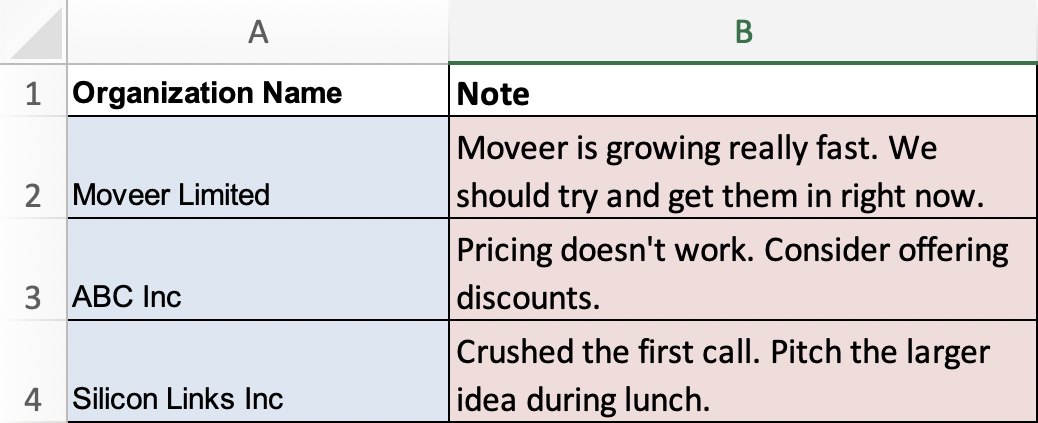
ฟิลด์อื่นที่ฉันสามารถรวมในบันทึกได้?
คุณสามารถเพิ่มฟิลด์ต่อไปนี้ในบันทึก:
- วันที่สร้างบันทึก
- วันที่อับเดตบันทึก
กิจกรรม
ชั่วคราวกิจกรรมไม่มีฟิลด์ที่ต้องการบังคับ อย่างไรก็ตาม ควรรวมข้อมูลเช่น เรื่อง, วันที่กำหนด, ประเภท และ กำหนดให้กับผู้ใช้, รวมถึงดีล, ลิดหรือติดต่อที่เกี่ยวข้องด้วย
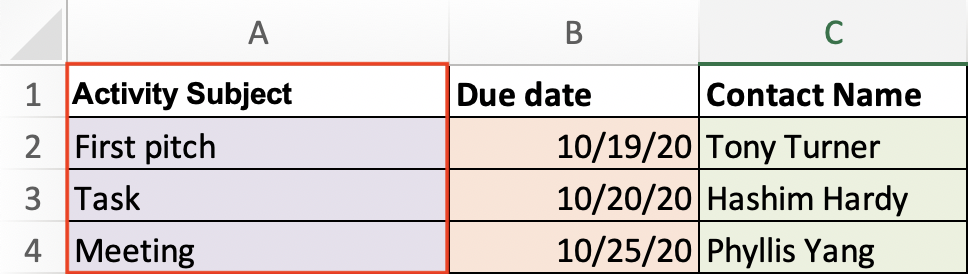
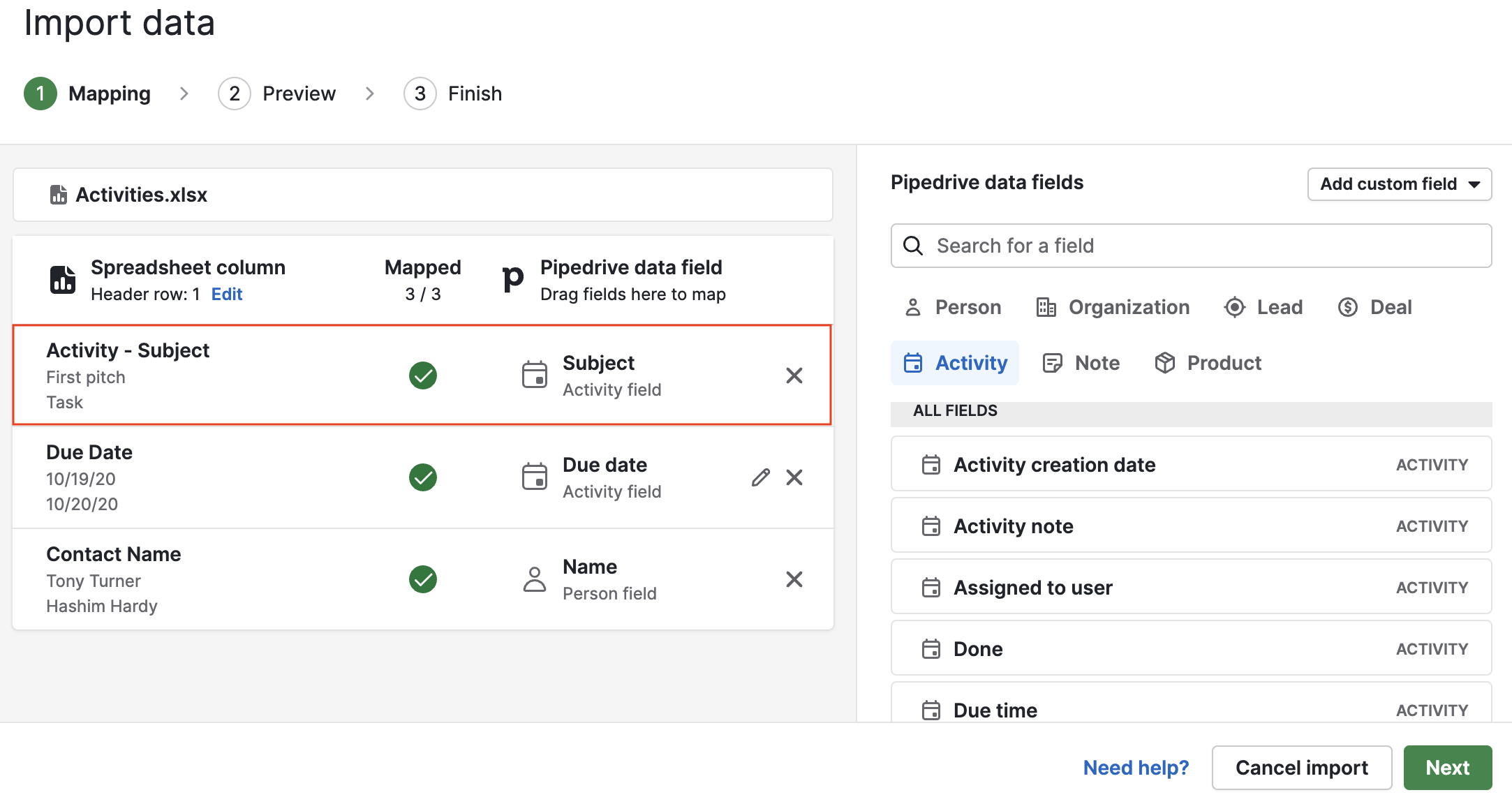
ถ้ากิจกรรมของคุณได้ทำเสร็จแล้ว คุณสามารถรวมฟิลด์ทางประวัติ ดังต่อไปนี้:
- เวลาที่ทำเสร็จ
- ทำเสร็จแล้ว ตามเวลา
บทความนี้เป็นประโยชน์หรือไม่
ใช่
ไม่